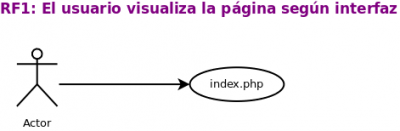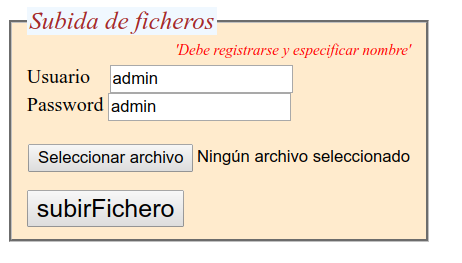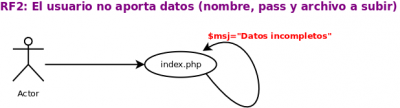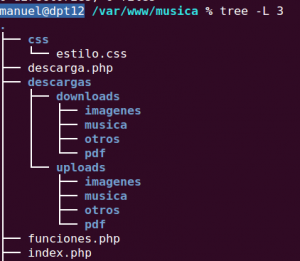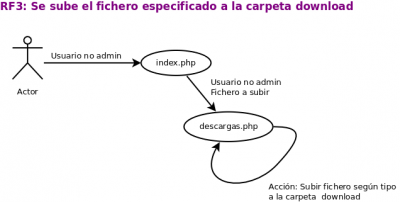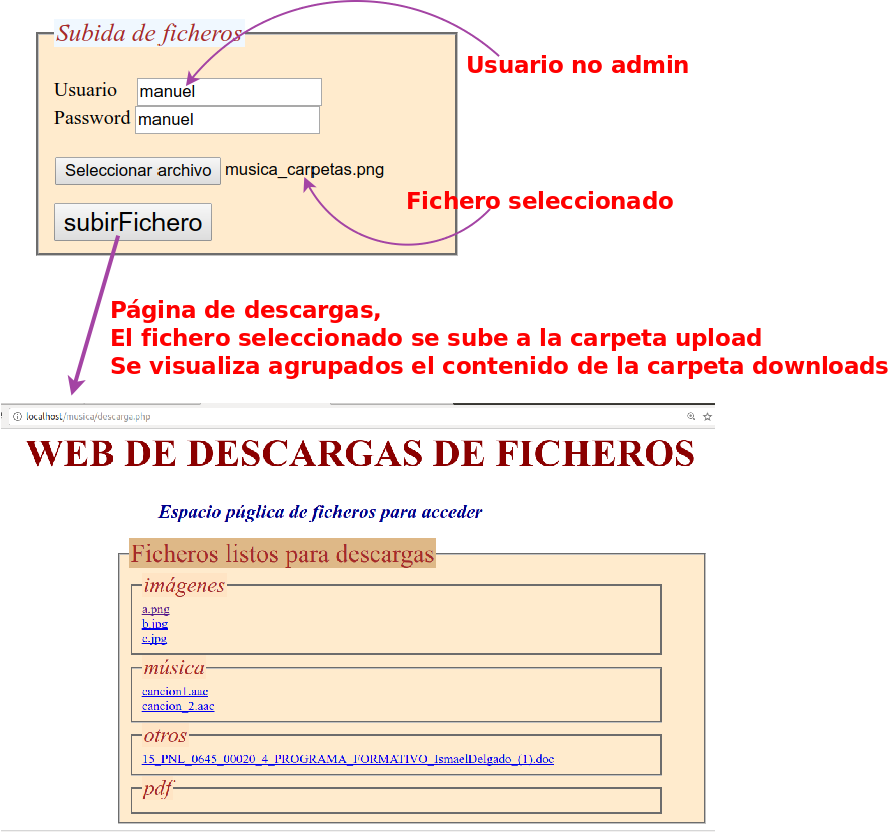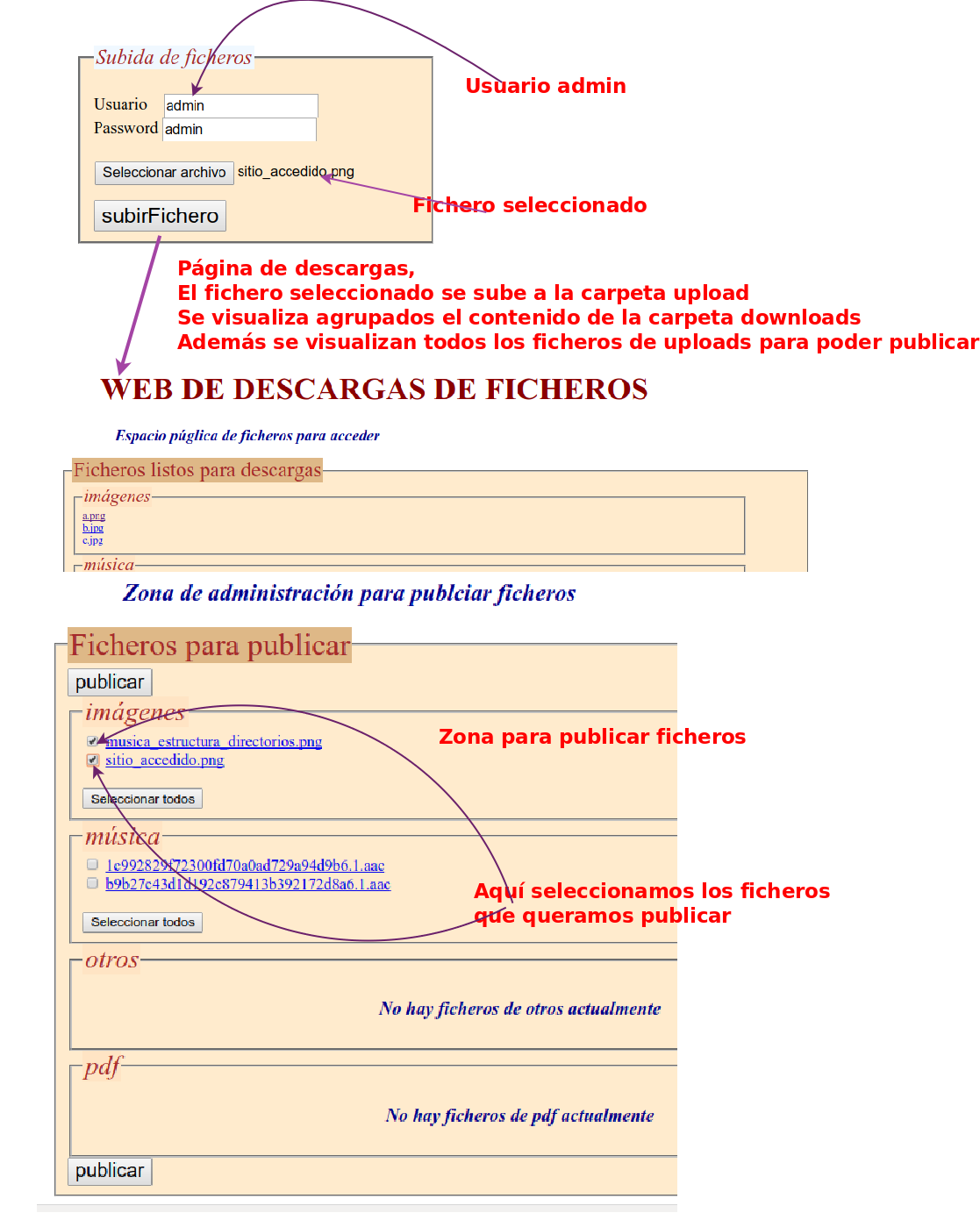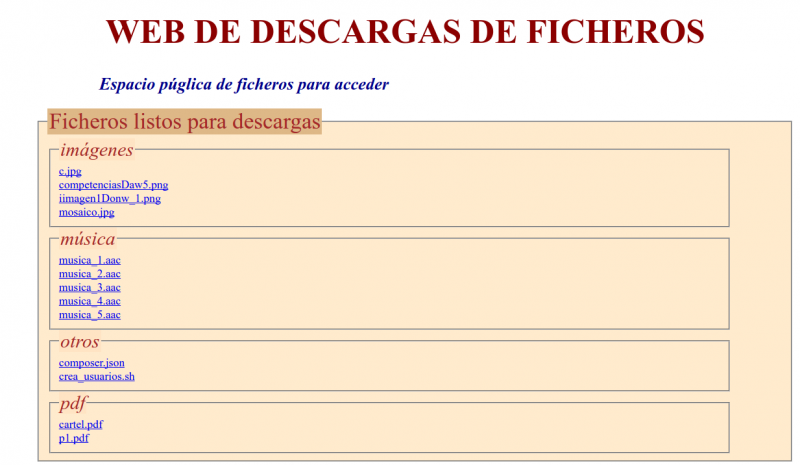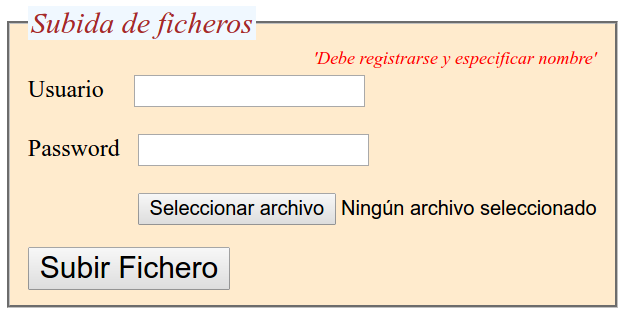Usuario:ManuelRomero/php/dwes/B2T1/ficheros/practica
De WikiEducator
< Usuario:ManuelRomero | php
Revisión a fecha de 02:40 13 mar 2018; ManuelRomero (Discusión | contribuciones)
|
Especificación como lista de requisitos
- RF1 El usuario visualiza la interfaz del index.php.
- RF2 El usuairo no aporta alguno de los datos.
- RNF1 Se crea la estructura de ficheros para descargas y publicaciones.
- RF3 Se sube el fichero a download.
- RF4 Un usuario no admin podrá ver ficherso subidos a upload
- RF5 Un usuario admin verá los ficheros de download y de upload
- RF6 Los ficheros de download tendrá una selección para poderlos publicar
- RF7 Los ficheros seleccionados se pubicarán: pasarán de download a upload
- RF8 Hay un fichero log que traceará todas las acciones según texto del enunciado
RF 1 : Interfaz de index.php
- index.php
Descripción de la interfaz
- En ella el usuario aporta datos y selecciona un fichero para subir
RF 2:Verificar datos de usuario
- index.php
- Si el usuario no aporta alguno de los datos obligatorios
# Usuario # Password *El Fichero a subir es opcional ya que un usuario se puede conectar para ver ficheros subidos
- Entonces se vuelve a cargar la página informando del error
RNF1: Estructura de directorios
- Crear la estructura de directorios para subir los ficheros tanto descargas como publicaciones
- La aplicación tendrá la siguiente estructura de directorios:
- Vemos un directorio descargas con dos subdirectorios: uploads y downloads,
- Dentro de cada subdirectorio tenemos un directorio por cada tipo de ficheros que queremos almacenar.
- El funcionamiento será el siguiente:
- Cuando un usuario sube un fichero, éste es almacenado en su carpeta correspondiente en el directorio uploads.
- Cuando el usuario es admin, se mostrará todos los ficheros de la carpeta uploads,
- Cada fichero tiene un checkbox, que nos permite seleccionarlo
- Al presionar publicar, los ficheros seleccionados se moverán a la carpeta correspondiente (música, imagenes, ....) de la carpeta downloads.
RF3: Subir ficheros seleccionados a download
- descarga.php
- Cuando un usuario a especificado un fichero se subirá al subdirectorio correspondiente dentro de download
RF 4 Visualizar ficheros públicos (upload)
- RF4 Un usuario no admin podrá ver ficherso subidos a upload
- usuario no admin
RF 5 Admin visualiza todo por separadfo
- RF5 Un usuario admin verá los ficheros de download y de upload
- usuario admin
RF 6 Admin puede seleccionar ficheros subidos para publicar
- RF6 Los ficheros de download tendrá una selección para poderlos publicar
- Ver imagen anterior
RF 7 Publicar: copiar de download a upoload
- RF7 Los ficheros seleccionados se pubicarán: pasarán de download a upload
- Una vez que presionamos publicar podemos ver como al entrar ya tenemos los ficheros publicados
- Los ficheros descargados estarán sensibles a hacer un click sobre ellos, de forma que el navegador intente abrirlos si puede.
(Mostrar imágenes o pdf, o reproducir música)
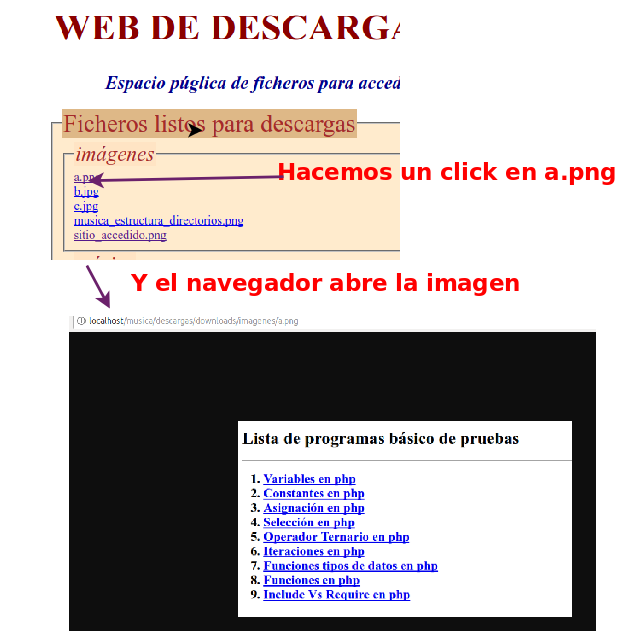
RF 8 Crear log con las acciones realizadas
- RF8 Hay un fichero log que traceará todas las acciones según texto del enunciado
- Si el usuario no se identifica, se mostrará un mensaje y volveremos a pedir datos como se muestra en la imagen siguiente
- Si el usuario puede no seleccionar ningún fichero, la aplicación accederá a descargas.php
- Hay dos tipos de usuario
- administrador (usuario admin password admin)
- resto de usuario (cualquier otro usuario y passowrd)
- La aplicación tendrá la siguiente estructura de directorios
- Vemos un directorio descargas con dos subdirectorios: uploads y downloads,
- Dentro de cada subdirectorio tenemos un directorio por cada tipo de ficheros que queremos almacenar.
- El funcionamiento es el siguiente:
- Cuando un usuario sube un fichero, éste es almacenado en su carpeta correspondiente en el directorio uploads.
- Cuando el usuario es admin, se mostrará todos los ficheros de la carpeta uploads,
- Cada fichero tiene un checkbox, que nos permite seleccionarlo
- Al presionar publicar, los ficheros seleccionados se moverán a la carpeta correspondiente (música, imagenes, ....) de la carpeta downloads.
- Mostramos el funcionamiento con imágenes,
- usuario no admin
- usuario admin
- Una vez que presionamos publicar podemos ver como al entrar ya tenemos los ficheros publicados
- Los ficheros descargados estarán sensibles a hacer un click sobre ellos, de forma que el navegador intente abrirlos si puede.
(Mostrar imágenes o pdf, o reproducir música)
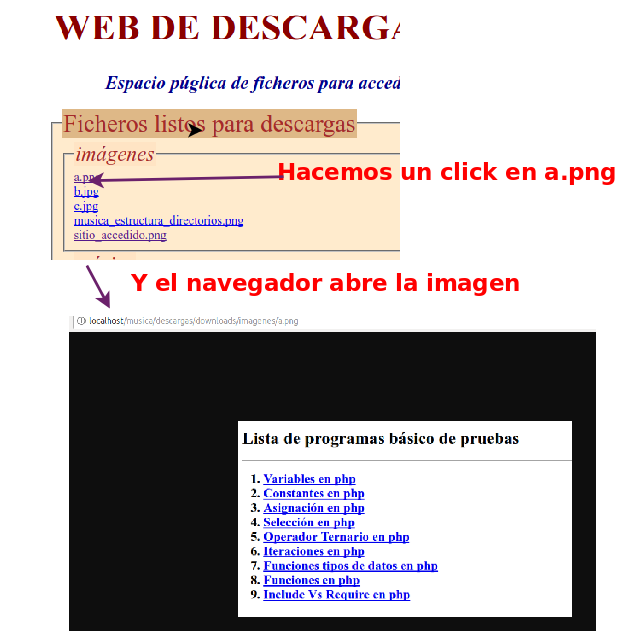
- El fichero debe de estar limitado en el cliente y en el servidor con un tamaño máximo de 10 Megas y en el servidor los ficheros de un peso inferior a 10K serán descartados.
}}